Kuinka siirtää Safari-kirjanmerkkejä Windows 10 -selaimeen

Siirtyminen Windows 10: ään? Tässä on helppo tapa tuoda Safari-kirjanmerkkejä mukanasi.
Tämän päivän suosituimmat kolmansien osapuolien selaimet,mukaan lukien Chrome, Firefox ja Opera, ovat monialustoisia, mikä tarkoittaa, että ne toimivat joko Mac- tai Windows 10 -tietokoneessa ilman ongelmia. Mutta macOS-oletusselaimessa Safarissa, jonka on kehittänyt Apple, ei ole Windows 10 -versiota. Tämä tarkoittaa, että jos siirryt Macista Windows 10 -tietokoneeseen, tarvitset tapa siirtää kaikki selaintiedot, kirjanmerkit jne. Windows-tietokoneellesi. Tämä on nopea ja helppo tapa tehdä se.
Vie Safari-selaintiedot ja kirjanmerkit ja tuo Windows 10 -käyttöjärjestelmään
Ensimmäinen askel on valita käyttämäsi selain, kun pääset Windows 10 -käyttöjärjestelmään.
Apple lopetti Safari for Windows -kehityksen amuutama vuosi sitten. Käytän henkilökohtaisesti Mozilla Firefoxia sen nopeuden, suorituskyvyn ja erinomaisen synkronoinnin vuoksi. Minkä tahansa selaimen valitset, sen pitäisi pystyä tuomaan Safari-kirjanmerkkejä.
Tapa 1: Vie HTML-tiedostona
Vie Safari-kirjanmerkkejä avaamalla Safari ja napsauttamalla Tiedosto> Vie kirjanmerkit… Tämä luo HTML-tiedoston, jonka voit tallentaa ulkoiseen asemaan ja tuoda sitten uuteen Windows 10 -asennukseen.
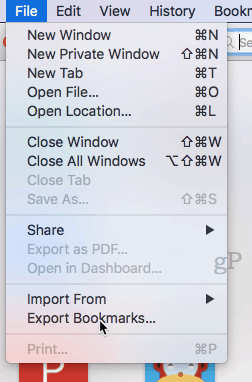
Voit tuoda tiedoston Chromeen siirtymällä kohtaan Asetukset, Tuo kirjanmerkit ja asetukset ja valitsemalla Macista viedyn HTML-tiedoston.
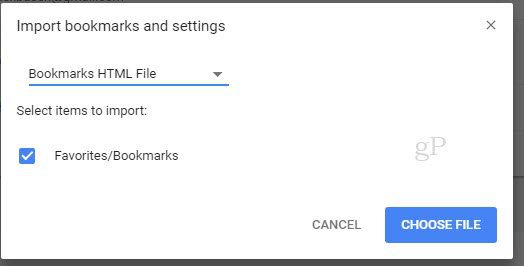
Jos haluat tuoda Firefoxissa, siirry kohtaan Näytä kaikki kirjanmerkit (CTRL + SHIFT + B)…
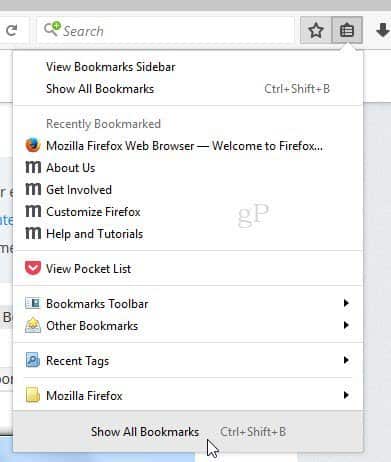
… Napsauta sitten Tuo kirjanmerkkejä HTML: stä ...
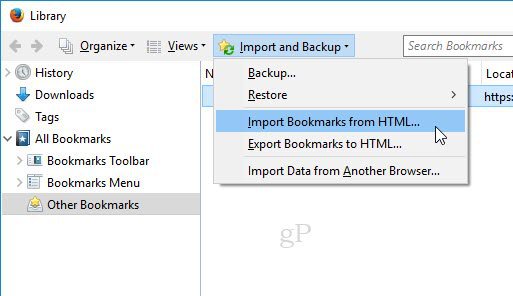
Tapa 2: Synkronointi Firefox Sync (tai Chrome Sync) -sovelluksella
Jos haluat synkronoida kaikki asetukset FirefoxiinWindows 10: ssä voit asentaa Firefoxin macOS: ään, joka tuo tietosi Safarista. Sinua pyydetään tuomaan asetukset, kun käynnistät Firefoxin ensimmäisen kerran Macilla.
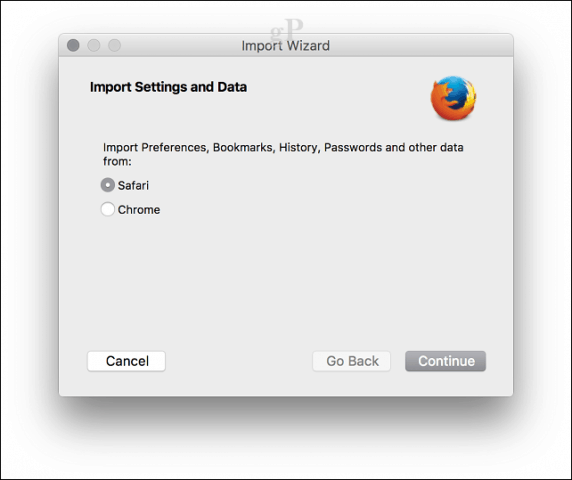
Lataa Windows 10: ssä, asenna Firefox, kirjaudu sisään ja synkronoi kirjanmerkit.
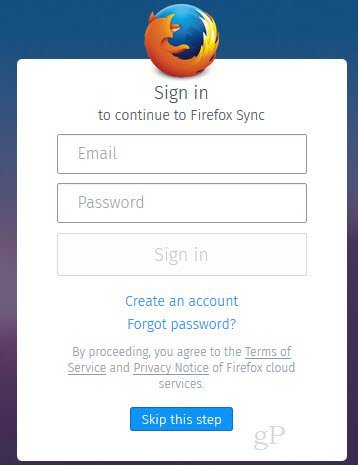
Jos haluat käyttää Chromea tai Operaa sen sijaanFirefox, voit tehdä melkein saman asian. Asenna Chrome Mac-tietokoneelle, tuo asetukset Safarista alkuperäisen kokoonpanon aikana ja synkronoi sitten asetukset uudessa Windows-asennuksessa.
Chromessa voit siirtyä osoitteeseen Asetukset, klikkaus Tuo kirjanmerkit ja asetukset ja valitse Safari tuodaksesi Suosikit / Kirjanmerkit.
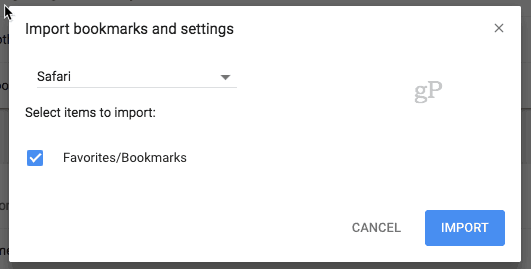
Siinä kaikki on siinä. Onko sinulla kysymyksiä? Jätä kommentti tai kuvaa meille sähköpostia.








Jätä kommentti